Fin dall'alba dei tempi, gli artisti hanno cercato di replicare il mondo che ci circonda. Al giorno d'oggi, la modellazione e la stampa 3D potrebbero essere il modo più vicino per farlo.
Un modello 3D è esattamente questo, un modello a tre dimensioni. Quando crei modelli 3D, consenti agli spettatori di vedere altezza, larghezza e profondità. Il processo di trasformazione di una serie di immagini in un modello 3D è chiamato fotogrammetria, ma devi ancora realizzarlo.
In questo articolo, ti mostriamo come avvicinarti, fotografare e creare modelli 3D dalle foto.

Cosa ti serve per creare un modello 3D dalle foto
Per creare modelli 3D dalle foto avrai bisogno di una fotocamera, di un software e di una stampante 3D.
Fotocamera
Una DSLR come Canon o Nikon ti darà molte impostazioni, ti consentirà di fotografare RAW e fornirà immagini di alta qualità.
Avrai anche bisogno di un obiettivo grandangolare senza enormi quantità di distorsione. Ad esempio, un 24-70mm sarebbe perfetto.
Avrai anche bisogno di un treppiede robusto. Un buon treppiede ti consente di scattare dall'altezza della testa quando è completamente esteso.

Software
Devi usare un software per creare un modello 3D dalle foto.
Per la modellazione 3D utilizzeremo Agisoft Photoscan.
Due alternative ad Agisoft Photoscan sono:
- Regard3D è un programma struttura dal movimento, che crea un modello 3D da una serie di fotografie.
- VisualSfM è un'altra applicazione GUI, che consente ricostruzioni 3D utilizzando una serie di immagini.
Per creare mesh e pulire l'immagine 3D, ci sono altre opzioni. AutoDesk Maya è un'ottima alternativa, così come Mesh Mixer.

Stampante (opzionale)
Una volta che hai il tuo modello 3D, vuoi dargli vita attraverso la stampa 3D. Se non possiedi una stampante 3D, ci sono siti Web specificati per questo, come i.materialise.com. Questi siti ti consentono di caricare il tuo modello 3D scegliendo la dimensione e il materiale.

Passaggio 1. Modifica le tue impostazioni
Per il mio esempio, ho cercato di catturare la statua di Harry Hill Bandholtz a Budapest. Era abbastanza piccolo da poter catturare meno di 100 immagini e potevo spostarlo di 360°.
Per le impostazioni della fotocamera, l'ISO più basso possibile fornirà la migliore qualità dell'immagine.
Quindi, imposta l'apertura. La profondità di campo deve essere, come minimo, di livello medio. Una profondità di campo ridotta metterebbe a fuoco solo una piccola area del soggetto.
Infine, queste due impostazioni sopra ti danno il valore della velocità dell'otturatore.
Consiglio di utilizzare la modalità manuale. Ciò ti consente di modificare i valori che desideri senza che influiscano su altre impostazioni.
Ecco le impostazioni che ho usato per la mia immagine di esempio.
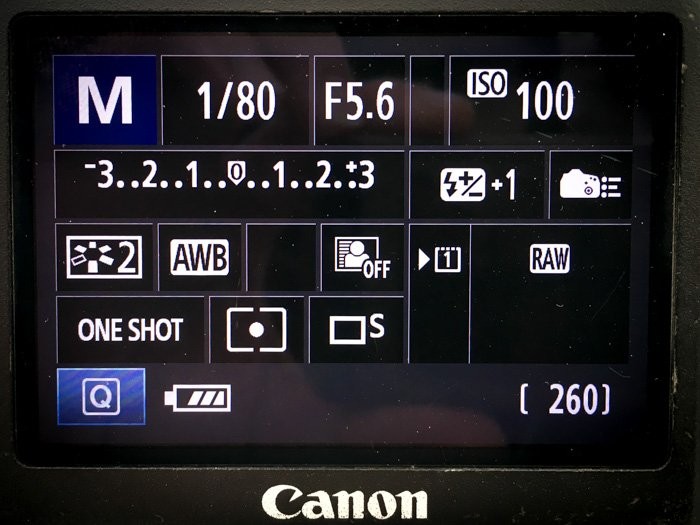
Passaggio 2. Scegli il tuo soggetto
Scegli con cura il tuo soggetto. Fotografare in 3D un enorme edificio o monumento potrebbe causare molti problemi.
Scegliendo qualcosa di troppo grande, rischi di non adattare l'intero soggetto all'inquadratura. Potresti anche scoprire che non puoi spostarti facilmente. Anche le grandi strutture necessitano di sempre più immagini per creare modelli 3D.
Il mio consiglio è di cercare prima la posizione. Esci con la tua fotocamera e considera di lasciare il treppiede dietro. Trova un soggetto e scatta alcuni scatti di riferimento.

Passaggio 3. Scatta le tue immagini
Per creare un modello 3D dalle foto, devi pensare all'imaging panoramico.
I panorami vengono creati fotografando una scena da molte prospettive della fotocamera senza effettivamente muoversi. Scatti una foto, muovi la fotocamera lungo lo stesso asse e fotografi di nuovo. Ripeti questo processo finché non hai catturato l'intera scena. Potrebbe coprire un campo visivo di 360°.
Quando cuci insieme queste immagini, ottieni un'immagine che mostra l'intera scena. È necessaria una sovrapposizione di circa l'80%. Ogni nuova immagine che scatti deve mostrare il 20% in più della scena rispetto all'ultima immagine. Consente al software 3D di abbinare correttamente le immagini.
Questo è il motivo per cui dovresti scattare con orientamento verticale. Ciò ti consente di ottenere l'altezza del soggetto nella sua interezza.
Per ciascuno, devi fare un mini-panorama. Questo ti darà la lunghezza del soggetto. Garantirà inoltre la sovrapposizione necessaria per creare un modello 3D. Dovrai spostare la fotocamera, scattare tre immagini e spostare nuovamente la fotocamera.
Le tre immagini seguiranno un processo semplice. Il primo avrà il soggetto nel mezzo. Nella seconda, il soggetto riposerà sull'intersezione della regola dei terzi di sinistra e il terzo riposerà sull'intersezione di destra.
Usando la griglia della regola dei terzi sul Live View della fotocamera, puoi allineare tutto. Usa la livella a bolla sulla fotocamera per assicurarti che sia a livello.
Cambia la tua posizione facendo due passaggi medi dall'ultima posizione. Ripeti i tre passaggi sopra per tutto il giro della statua. In ogni posizione, scatta tre immagini.
Di seguito è riportato un disegno sul mio processo, che mostra quante immagini ho scattato e da quale angolazione. Ho scattato un totale di 132 immagini da 44 diverse posizioni, coprendo l'intera vista a 360° della statua.
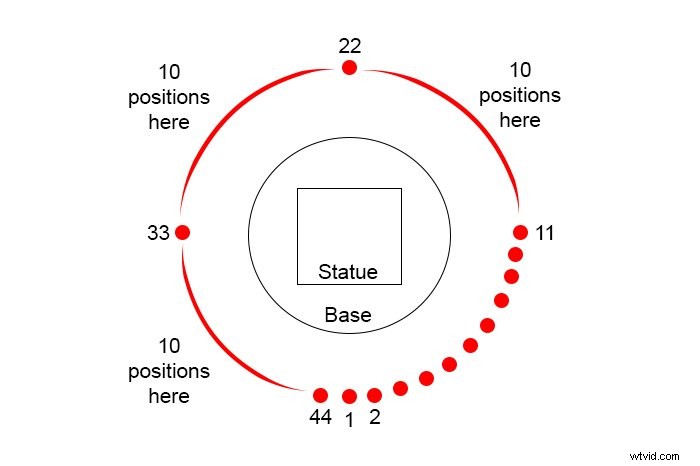
Fase 4 – Installa il software
Vai al sito Web di Agisoft Photoscan e scarica, installa ed esegui il relativo software 3D.
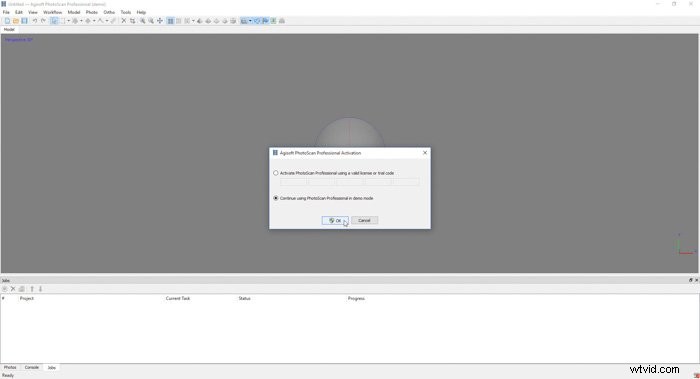
Passaggio 5:aggiungi e allinea le tue immagini
Fai clic su Flusso di lavoro> Aggiungi foto . Individua la cartella in cui sono archiviati i tuoi Jpeg. Quindi, seleziona tutte le immagini nella finestra del browser a sinistra. Puoi farlo con Ctrl/Cmd + A.
Torna a Flusso di lavoro> Allinea foto. Impostare la precisione su Massima e Preselezione generica su Disattivata. In Avanzate, imposta il limite di punti chiave su 100.000 e il limite di punti di pareggio su 40.000.
Premere OK. Questo processo potrebbe richiedere più di un'ora, a seconda della velocità del computer e del numero di immagini.

Suggerimenti per la risoluzione dei problemi
Ho avuto un problema con l'allocazione della fotocamera che Agisoft Photoscan utilizza come impostazione predefinita.
Quando ho guardato per la prima volta il modello, sono rimasto deluso dal fatto che la statua non fosse così nitida e "piena" come avevo sperato. Gli alberi e gli oggetti circostanti sono apparsi nell'inquadratura.
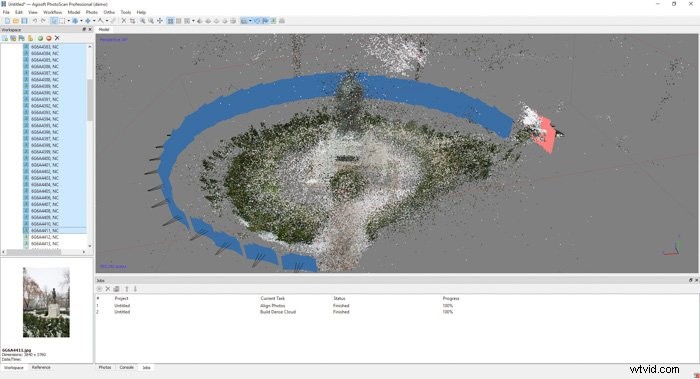
Ciò è in parte dovuto al software 3D che ha letto il posizionamento errato di 6-8 angoli della telecamera.
Ho provato a spostarli in modo indipendente, ma invece ho scelto di rinominare i file in qualcosa di più coerente. I nomi dei file avevano i nomi originali dati dalla fotocamera.
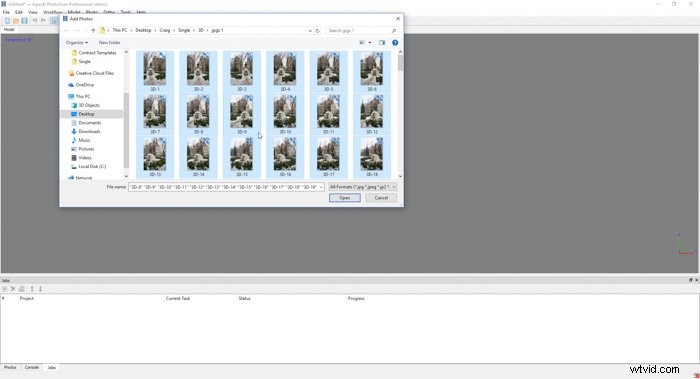
Dopo aver cambiato i nomi dei file e ricreato il modello 3D, il programma ha posizionato correttamente le telecamere. Puoi vedere la differenza nell'immagine qui sotto.
Un modo è provare ad allineare nuovamente le foto. Aggiungi le foto, quindi vai su Flusso di lavoro> Allinea foto .
Nella finestra di dialogo in Abbina preselezione, cambialo da Disabilitato a Generico. In questo modo, il software 3D dedica più tempo a pensare alla posizione della fotocamera e a dove si sovrappongono le immagini.
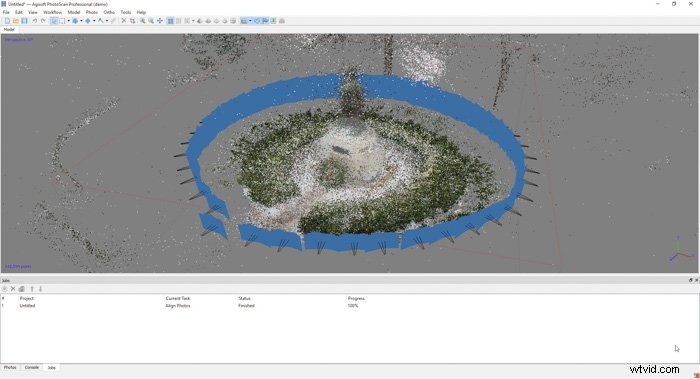
Conclusione
I motivi per utilizzare la modellazione 3D vanno dalla creazione di ricordi speciali di viaggi alla creazione di un oggetto 3D da un soggetto fotografato. Professionalmente, se sei un fotografo di architettura, un architetto o lavori in campi simili, ci sono vantaggi nel creare una resa perfetta di un oggetto esistente.
Detto questo, la creazione di un modello 3D dalle foto è un processo che richiede tempo. È necessario disporre della configurazione della fotocamera, del treppiede, del soggetto e del software corretti per raggiungere il tuo obiettivo.
La modellazione 3D è il passaggio successivo per mostrare la tua arte. Se stai cercando un regalo creativo, potresti considerare di regalare un modello 3D. Sono fantastici regali per il fotografo 3D della tua vita.
Vuoi creare modelli 3D dalle foto delle tue proprietà? Assicurati che siano il meglio che possono essere con il nostro corso Picture Perfect Properties!
